Bagaimana cara mengizinkan menggabungkan sel dalam lembar kerja terlindungi di Excel?
Secara default, lembar kerja yang diproteksi tidak memperbolehkan pengguna untuk menggabungkan sel. Namun, Anda dapat menggabungkan sel dalam lembar kerja yang dilindungi dengan metode VBA seperti yang kami sediakan di artikel ini.
Izinkan menggabungkan sel dalam lembar kerja yang dilindungi dengan kode VBA
Izinkan menggabungkan sel dalam lembar kerja yang dilindungi dengan kode VBA
Silakan jalankan kode VBA di bawah ini untuk menggabungkan sel yang dipilih dalam lembar kerja yang dilindungi di Excel.
1. Pilih sel yang perlu Anda gabungkan di lembar kerja yang diproteksi.
2. tekan lain + F11 tombol secara bersamaan untuk membuka Microsoft Visual Basic untuk Aplikasi jendela.
3. Dalam Microsoft Visual Basic untuk Aplikasi window, klik Menyisipkan > Modul. Kemudian salin dan tempel kode VBA di bawah ini ke file Kode jendela.
Kode VBA: Izinkan menggabungkan sel dalam lembar kerja yang dilindungi
Sub MyMergeCells()
Application.ScreenUpdating = False
ActiveSheet.Unprotect "123"
Selection.Merge
ActiveSheet.Protect "123"
Application.ScreenUpdating = true
End SubNote: Dalam kode tersebut, angka "123" adalah kata sandi dari worksheet yang diproteksi. Harap ubah sesuai kebutuhan Anda.

4. tekan F5 kunci untuk menjalankan kode. Dan klik OK tombol di popping up Microsoft Excel kotak dialog. Lihat tangkapan layar:
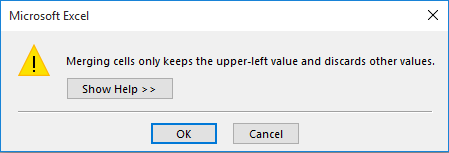
Sekarang sel yang dipilih segera digabungkan di lembar kerja yang diproteksi.
Terkait artikel:
- Bagaimana cara mengizinkan mengedit objek di lembar kerja terlindungi di Excel?
- Bagaimana cara mengizinkan penyegaran data eksternal di lembar kerja terlindungi di Excel?
- Bagaimana cara mengizinkan pemeriksaan ejaan di lembar kerja terlindungi di Excel?
- Bagaimana cara melindungi pemformatan sel tetapi hanya mengizinkan entri data di Excel?
Alat Produktivitas Kantor Terbaik
Tingkatkan Keterampilan Excel Anda dengan Kutools for Excel, dan Rasakan Efisiensi yang Belum Pernah Ada Sebelumnya. Kutools for Excel Menawarkan Lebih dari 300 Fitur Lanjutan untuk Meningkatkan Produktivitas dan Menghemat Waktu. Klik Di Sini untuk Mendapatkan Fitur yang Paling Anda Butuhkan...

Tab Office Membawa antarmuka Tab ke Office, dan Membuat Pekerjaan Anda Jauh Lebih Mudah
- Aktifkan pengeditan dan pembacaan tab di Word, Excel, PowerPoint, Publisher, Access, Visio, dan Project.
- Buka dan buat banyak dokumen di tab baru di jendela yang sama, bukan di jendela baru.
- Meningkatkan produktivitas Anda sebesar 50%, dan mengurangi ratusan klik mouse untuk Anda setiap hari!

